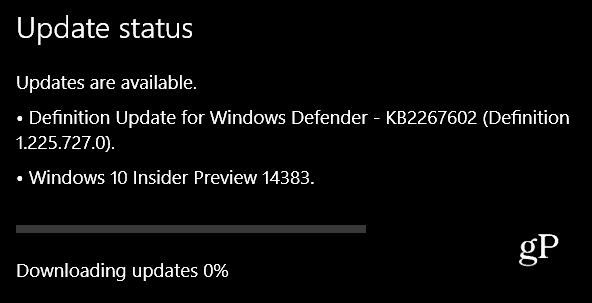Kaip rasti, įdiegti ir valdyti „Apple Watch“ programas
Mobilus Obuolys „Apple“ Laikrodis „Watchos“ Ios Herojus / / March 17, 2020
Paskutinį kartą atnaujinta

„Apple Watch“ yra daugybė „Apple“ akcijų programų. Bet vienas iš pirmųjų dalykų, kurį norėsite padaryti, yra įdiegti trečiųjų šalių programas. Štai taip.
Jei dar nesate „Apple Watch“, vienas iš pirmųjų dalykų, jums gali būti įdomu, kaip rasti ir įdiegti trečiųjų šalių programos už jį. „WatchOS“ programos veikia kitaip, nei tikėjotės. Programos iš tikrųjų yra tų, kurias diegiate „iPhone“, plėtiniai. Štai kaip rasti, įdiegti, pašalinti, sutvarkyti ir tiesiog valdyti programas „Apple Watch“.
Raskite ir įdiekite programas „Apple Watch“
Programų diegimas „Apple Watch“ nėra tas pats, kaip jas dėti į telefoną. „Apple Watch“ programos laikrodžių „OS“ nėra atskirai, o yra „iOS“ programų paketas. Galite turėti „iOS“ programą savo telefone automatiškai įdiegti „watchOS“ kompanioną arba jį išjungti, taigi rankiniu būdu nuspręsite, kas bus jūsų laikrodis.
Jei norite automatinių diegimų, paleiskite „Watch“ programą „iPhone“ ir eikite į Generolas skyrius. Ir įjunkite jungiklį „Automatinis programų diegimas“.
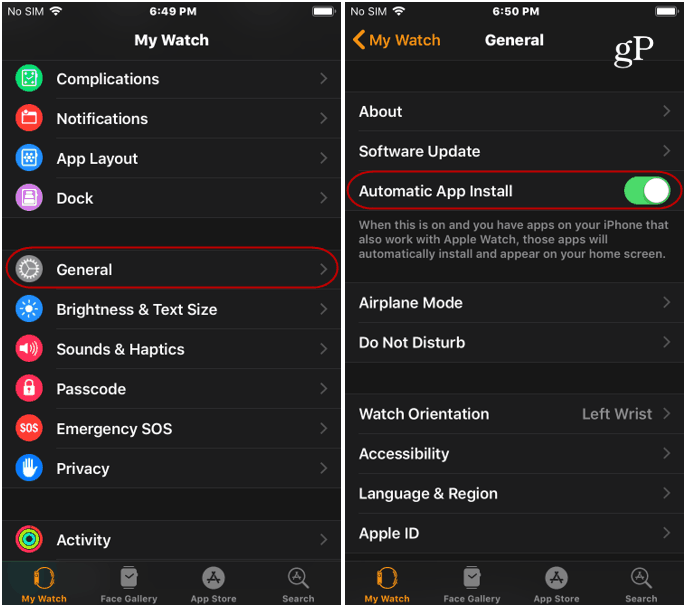
Jei norite įsitikinti, kad nepadarote daugybės programų, naudojamų jūsų „iPhone“, kad galėtumėte žiūrėti į laikrodį ir pasirinktumėte labiau selektyvų požiūrį, galite tai padaryti. Pirmiausia norite išjungti aukščiau parodytą jungiklį „Automatinis programų diegimas“. Tada norėdami pridėti programą, atidarykite „My Watch“ programą „iPhone“ ir apačioje bakstelėkite „App Store“ arba „Search“ mygtuką ir gaukite norimą programą.
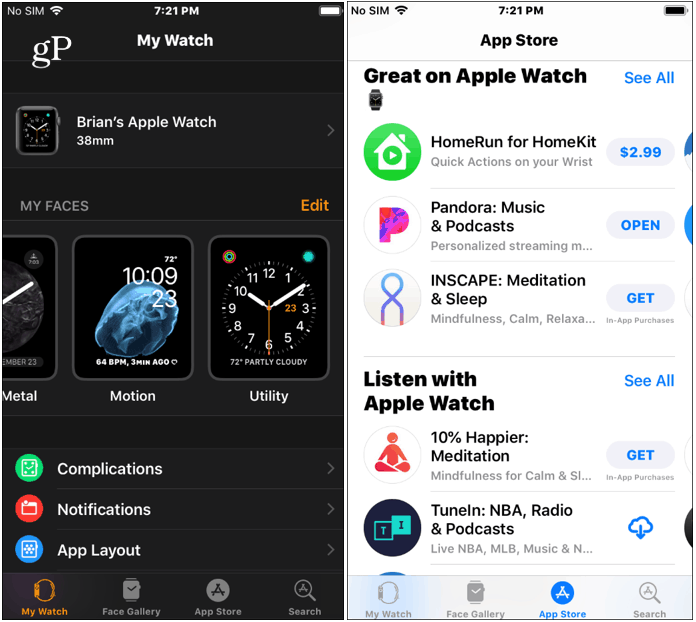
Išdėstykite programos išdėstymą „Apple Watch“
Kai patraukiate savo programas ant laikrodžio, jos yra grupėje, pavadinimu „Tinklelio vaizdas“, kuri gali būti painu ir sunkiai prieinama. Savo programas galite pasiekti paspausdami laikrodžio karūną. Galite braukti per ekraną, norėdami perkelti grupę ir pasukite karūnėlės ratuką, kad piktogramos būtų didesnės ar mažesnės. Tai atrodo šauniai, bet yra sunku naršyti, ypač jei turite 38 mm laikrodį ir didelius pirštus.
Bet jūs galite pertvarkyti programas, o naudodami „watchOS 5.0“ ar naujesnę versiją galite pakeisti į sąrašo rodinį. Pirmiausia, norėdami pertvarkyti programos išdėstymą, savo programoje atidarykite programą „Mano žiūrėjimas“ „iPhone“ ir eik į Mano laikrodis> Programos išdėstymas. Ten galite perkelti programas į tai, kas jums labiausiai tinka, ir, kai baigsite, pakeitimai bus sinchronizuojami su jūsų laikrodžiu.
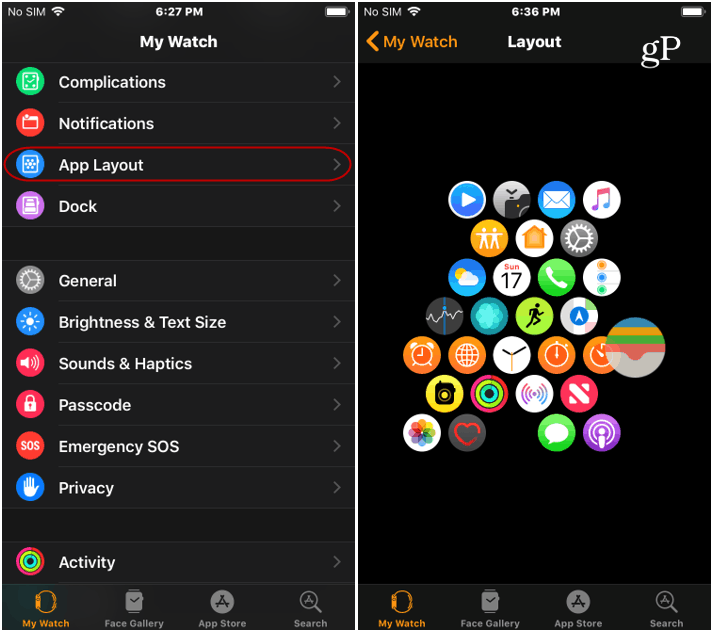
Norėdami jį pakeisti, atidarykite laikrodį, naudodami programų tinklelio vaizdą, ir tvirtai paspauskite laikrodžio veidą - įsitikinkite, kad tikrai paspauskite, o ne tik čiaupą. Tai atvers tinklelį ir sąrašo peržiūros mygtukus. Bakstelėkite „Sarašas" norėdami lengviau valdyti įdiegtų programų išdėstymą. „Sąrašo rodinyje“ programos yra pateikiamos abėcėlės tvarka ir galite tiesiog braukite aukštyn arba žemyn ekrane, norėdami pasirinkti norimą. Norėdami perjungti atgal, tiesiog tvirtai paspauskite laikrodžio ekraną ir paspauskite „Tinklelio vaizdas" mygtuką.
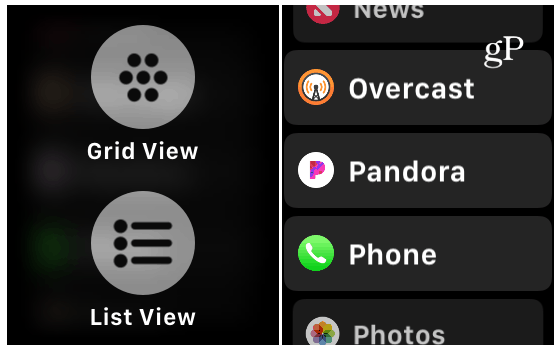
Pašalinkite programą iš „Apple Watch“
Programos pašalinimas tiesiai iš laikrodžio yra panašus į jos pašalinimą iš laikrodžio „iPhone“ ar „iPad“. Paspauskite karūną, kad pasiektumėte programų doką. Lengvai paspauskite ir palaikykite programos piktogramą, kol ji pradės suktis ir pasirodys „X“Ant piktogramos. Paspauskite X tada patvirtinkite, kad norite ištrinti programą. Atminkite, kad tai pašalins tik programą, o ne „iPhone“, o jūs negalite pašalinti „Apple“ akcijų programų.
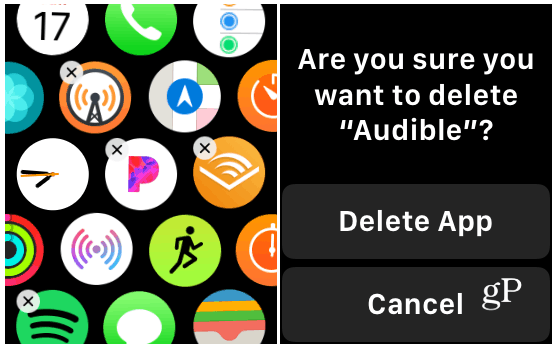
Jei laikotės Sarašas, galite pašalinti programą perbraukdami į kairę ir spustelėdami ištrynimo piktogramą. Tada patikrinkite, ar norite ištrinti programą.
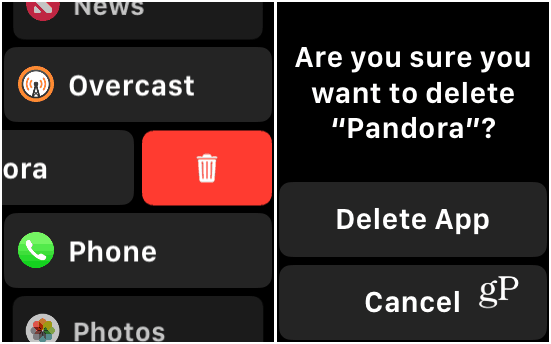
Taip pat iš savo „iPhone“ galite pašalinti laikrodžio programas. „IPhone“ atidarykite programą „Mano žiūrėjimas“ ir slinkite žemyn iki skyriaus „Įdiegta„ Apple Watch ““. Bakstelėkite programą, kurią norite pašalinti, tada atjunkite jungiklį „Rodyti programą„ Apple Watch ““. Atminkite, kad tai pašalins programą iš jūsų laikrodžio, bet ne jūsų „iPhone“. Jei norite atgal, bakstelėkite mygtuką Įdiegti, esantį „Mano žiūrėjimo“ programos skiltyje „Galimos programos“.
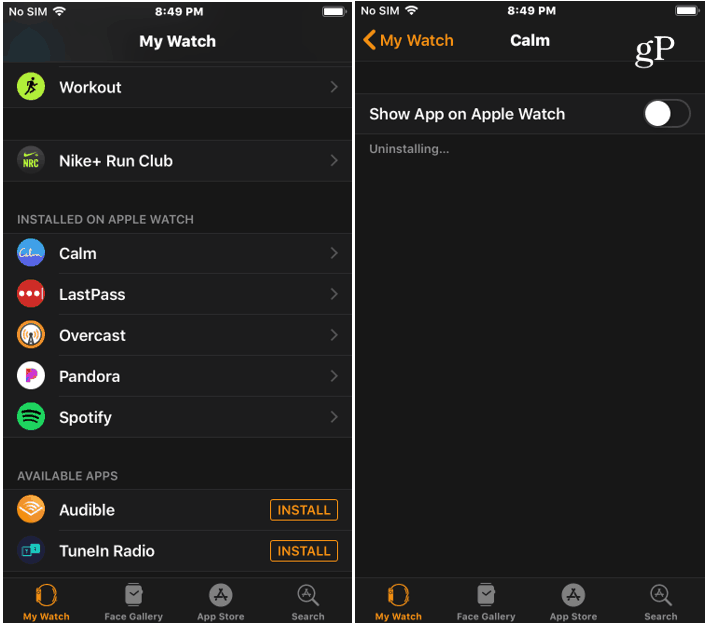
Programų tvarkymas savo „Apple Watch“ reikia šiek tiek priprasti, bet kelis kartus tai padarius, tai tampa taip paprasta, kaip tvarkyti programas kituose „iOS“ įrenginiuose.


![Šnipinėkite savo vaikus, naudodamiesi belaidžiu maršrutizatoriumi [nemokama tėvų kontrolė]](/f/bb238ccf1e16b28b06d2d0d13928a9b3.jpg?width=288&height=384)